Comment Corriger « Discord ne s'ouvre pas » ?
Problème: Bonjour. J'ai commencé à utiliser Discord comme principal programme de communication il y a quelques mois. Tout a bien fonctionné, cependant, il y a quelques jours, Discord ne se lance pas du tout. Il n'y a aucun message d'avertissement, pop-up ou similaire. Pouvez-vous m'aider à résoudre ce problème, s'il vous plaît ? Merci d'avance.
Réponse fournie
Discord est considéré comme l’une des applications les plus novatrices et les plus riches en fonctionnalités de VoIP et qui est téléchargeable et utilisable gratuitement. Créé en 2015, son nombre d'utilisateurs a atteint 130 millions en mai 2018,, ce qui est vraiment impressionnant. La plate-forme est principalement préférée par les communautés de jeux, car elle permet la communication en texte, vidéo et audio entre les joueurs. Elle est également disponible sur Windows, Android, MacOS, iOS et Linux, ainsi qu'en version Web.
Quelques fonctionnalités impressionnantes de Discord comprennent :
- Une interface utilisateur simple à utiliser;
- Compatibilité avec différentes plates-formes;
- Une installation facile;
- Presque toutes les fonctionnalités peuvent être utilisées gratuitement (texte, appel, vidéo).

Bien que Discord soit une excellente application de communication qui puisse connecter des utilisateurs du monde entier, elle est aussi susceptible aux problèmes, même si ses développeurs travaillent d'arrache-pied pour les résoudre. L'erreur la plus courante à laquelle les utilisateurs sont confrontés est que Discord ne s'ouvre pas et est bloqué au démarrage sous Windows ou d'autres systèmes d'exploitation.
C'est vraiment dommage si vous êtes sur le point de commencer une session de jeu avec des amis, et Discord refuse de se lancer. Cependant, vous ne devriez pas paniquer, car nous pouvons vous aider à corriger l'erreur où Discord ne s'ouvre pas si vous suivez les instructions ci-dessous.
Cependant, avant de trouver le correctif de Discord qui ne s'ouvre pas et qui fonctionnera pour vous, vous devez tout d'abord vous assurer que votre PC est exempt de logiciels malveillants. Des applications malveillantes sont capables d’arrêter et d’empêcher le démarrage correct de programmes légitimes. Par conséquent, vous devez analyser votre ordinateur à l’aide de Fortect. Une fois que vous êtes certain qu'aucun virus n'est impliqué, passez à la section inférieure de l'article – cela devrait vous aider à résoudre le problème « Discord ne s'ouvre pas ».
Solution 1. Mettre Fin à la Tâche Discord
Le plus simple des solutions aux problème « Discord ne s'ouvre pas : mettre fin à la tâche de Discord. Pour ce faire, ouvrez le Gestionnaire des Tâches ou utilisez une ligne de commande dans l'Invite de Commande. Ouvrez le gestionnaire de tâches de la manière suivante :
- Appuyez sur Ctrl + Shift + Esc pour ouvrir le Gestionnaire des Tâches
- Sous Applications, trouvez le processus Discord
- Cliquez dessus et sélectionnez Mettre fin à la Tâche
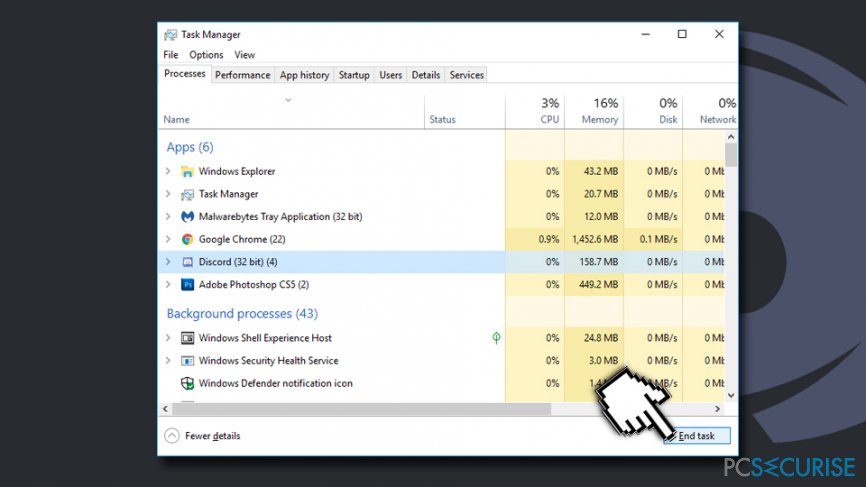
Vous pouvez aussi arrêter le processus de Discord via l'Invite de Commandes :
- Saisissez cmd dans la barre de recherche et appuyez sur Entrée
- Une fois l'Invite de Commande ouvert, saisissez la commande suivante taskkill /F /IM discord.exe et appuyez sur Entrée
- Ouvrez Discord
Solution 2. Utiliser la Version Web de Discord
De nombreux utilisateurs ont indiqué que le passage à la version Web de Discord les avait aidés à réparer l'application Discord elle-même :
- Allez au site Web officiel et cliquez sur Se Connecter dans le coin en haut à droite
- Saisissez votre adresse E-mail et mot de passe puis cliquez sur Se Connecter
- Essayez d'ouvrir l'application Discord
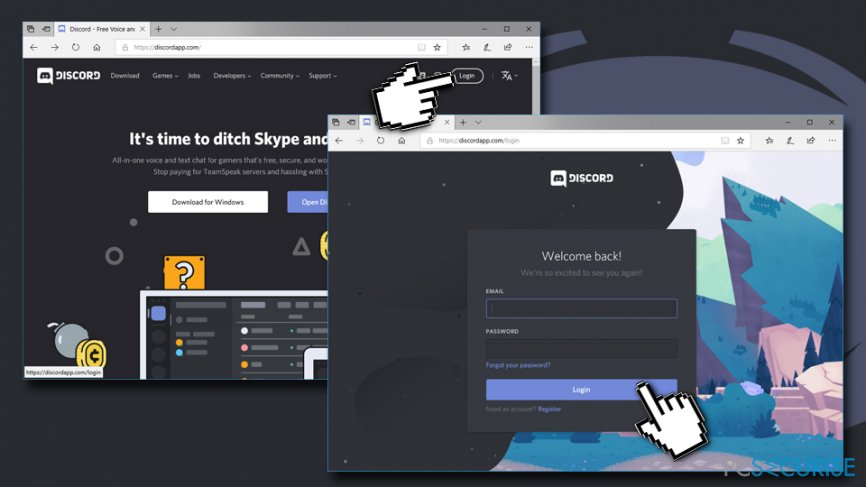
Solution 3. Vérifier les Fichiers Système Corrompus
Si votre système se bloque et que certains fichiers sont corrompus, vous devez utiliser le Vérificateur de Fichiers Système pour réparer ces fichiers. Suivez ces étapes :
- Saisissez cmd dans la barre de recherche
- Faites un clic droit sur les résultats de recherche et sélectionnez Exécuter en tant qu'administrateur
- Une fois la fenêtre de l'Invite de Commande ouverte, saisissez la commande : sfc /scannow et appuyez sur Entrée
- Attendez que l'analyse soit terminée. Windows va réparer toutes les erreurs automatiquement
Solution 4. Effacer le Contenu de AppData et Local AppData
Parfois, effacer le contenu de AppData a aidé les utilisateurs à corriger l'erreur « Discord ne veut pas s'ouvrir » :
- Appuyez sur les touches Windows + R
- Saisissez %appdata% et cliquez sur OK ou appuyez sur Entrée
- Localisez le dossier Discord et supprimez-le.
- Essayez de redémarrer l'application
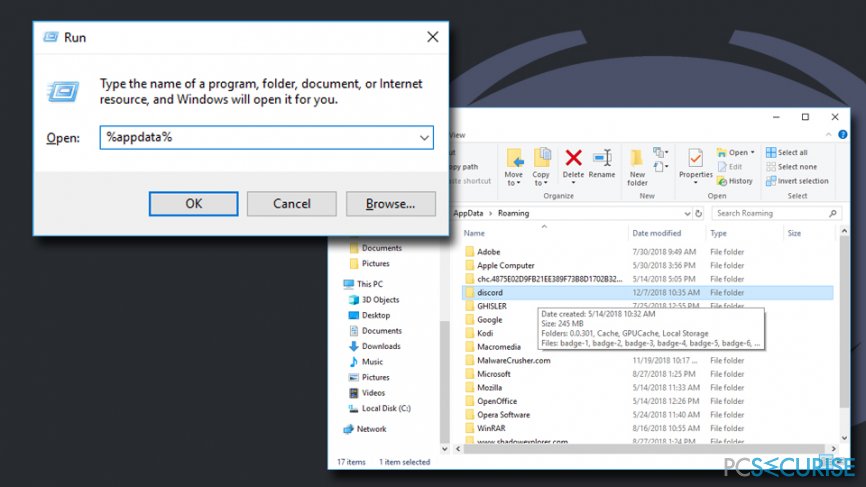
Faites la même chose avec %localappdata%.
Solution 5. Assurez-vous que vous n'Utilisez pas de Proxy
Le proxy est une fonctionnalité utile qui aide les utilisateurs à naviguer anonymement et à dépasser certaines limitations sur Internet. Toutefois, si le serveur proxy ne répond pas, vous ne pourrez pas vous connecter à Discord ou à Internet. Par conséquent, suivez ces étapes :
- Saisissez Panneau de Configuration dans la barre de recherche et appuyez sur Entrée
- Allez dans Réseaux & Internet > Options Internet
- Ensuite, sous l'onglet Connexions, cliquez sur paramètres LAN
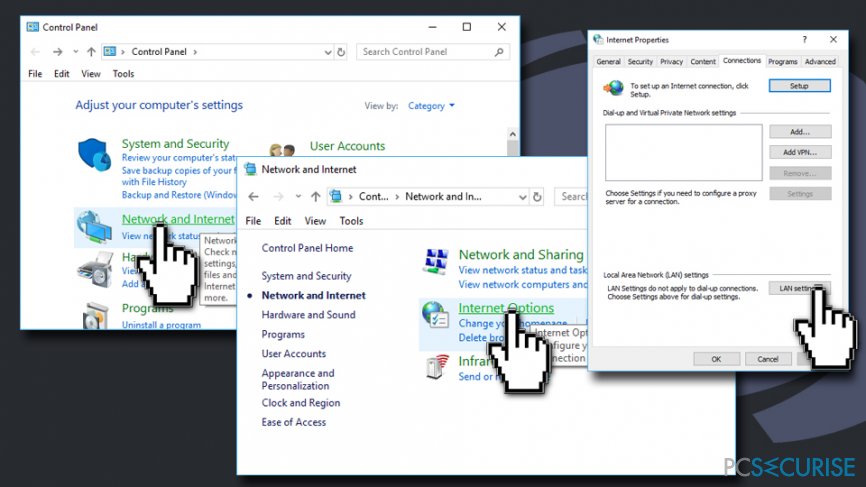
- Cochez Détecter automatiquement les paramètres et assurez-vous que l'option Utiliser un serveur proxy pour votre réseau local (ces paramètres ne s'appliqueront pas aux connexions d'accès à distance ou VPN) est décochée.
Autres solution
Si les méthodes ci-dessus ne vous ont pas aidé, essayez les solutions suivantes pour résoudre l'erreur Discord ne s'ouvre pas :
- Vérifiez si Discord est à jour
- Vérifier si Windows est à jour
- Réinstaller Discord
Réparez vos erreurs automatiquement
L'équipe pcsecurise.fr essaye de faire de son mieux pour aider les utilisateurs à trouver les meilleures solutions pour éliminer leurs erreurs. Si vous ne voulez pas avoir des difficultés avec les techniques de réparation manuelles, veuillez utiliser le logiciel automatique. Tous les produits recommandés ont été testés et approuvés pas nos professionnels. Les outils que vous pouvez utiliser pour corriger l'erreur sont cités ci-dessous :
Empêcher les sites web, les Fournisseurs d'Accès Internet et les autres parties de vous traquer
Afin de garder un total anonymat et d'empêcher le Fournisseur d'Accès Internet et le gouvernement de vous espionner, vous devez utiliser le VPN Private Internet Access. Il vous permettra de vous connecter à Internet tout en restant complètement anonyme grâce au cryptage de toutes les informations, il empêchera également les traqueurs, les publicités, ainsi que les contenus malveillants. Par-dessus tout, vous mettrez fin aux activités de surveillance illégales que la NSA et d'autres institutions gouvernementales mènent sans votre consentement.
Récupérer rapidement vos fichiers perdus
Des imprévus peuvent survenir à tout moment pendant l'utilisation de l'ordinateur : une coupure de courant peut l'éteindre, un écran bleu de la mort peut se produire, ou encore des mises à jour imprévues de Windows peuvent redémarrer la machine alors que vous n'êtes pas là devant votre écran. Par conséquent, vos travaux scolaires, vos documents importants et d'autres données peuvent être perdus. Pour récupérer les fichiers perdus, vous pouvez utiliser Data Recovery Pro – il recherche les copies de fichiers encore disponibles sur votre disque dur et les récupère rapidement.



Donnez plus de précisions sur le problème: "Comment Corriger « Discord ne s'ouvre pas » ?"
Vous devez vous connecter pour publier un commentaire.